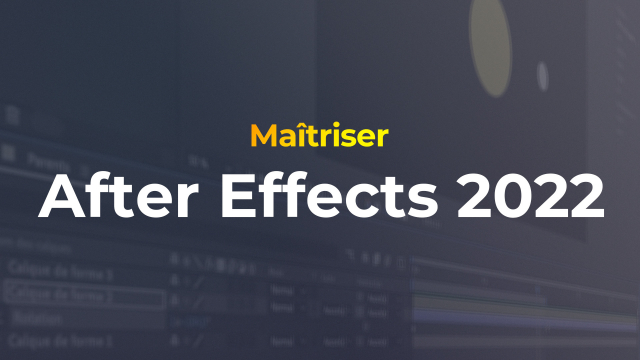Détails de la leçon
Description de la leçon
Dans cette leçon, nous explorons les techniques permettant d'utiliser les espaces 3D et les caméras dans After Effects. Nous débutons par une explication théorique sur le fonctionnement des caméras et lentilles, similaire à l'œil humain. Ensuite, nous abordons l'intégration et la manipulation de l'espace 3D dans After Effects, en passant de la 2D à la 3D en ajoutant une profondeur aux calques.
Nous configurons des caméras à un nœud et à deux nœuds, expliquant les différences et les avantages de chacune. Vous apprendrez également à utiliser des objets nuls comme contrôleurs de caméras, à jouer sur la mise au point pour gérer la netteté d'éléments à diverses distances, et à créer des effets de parallaxe réalistes.
Objectifs de cette leçon
À la fin de cette vidéo, vous serez capable de :
- Comprendre le fonctionnement des caméras et des espaces 3D
- Manipuler les calques en 3D dans After Effects
- Utiliser et configurer des caméras à un nœud et à deux nœuds
- Créer des animations avec des effets de parallaxe et de profondeur de champ
Prérequis pour cette leçon
Les participants doivent avoir une compréhension de base d'After Effects et des concepts d'animation 2D.
Métiers concernés
Les compétences abordées dans cette vidéo sont pertinentes pour les métiers d'animateur 3D, de graphiste multimédia, de réalisateur d'effets visuels et de designer vidéo.
Alternatives et ressources
Autres logiciels similaires incluent Blender, Cinema 4D et 3ds Max qui offrent des fonctionnalités de 3D avancées.